Illustratorで背景が描き終わる所まで話は進みます。
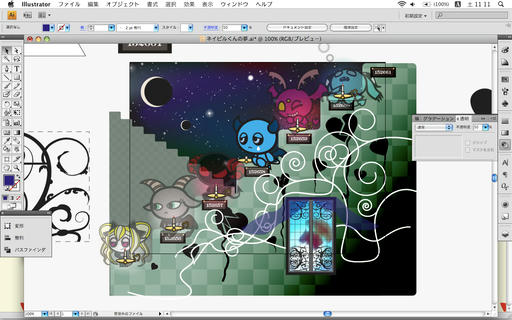
基本的にこんな感じです。
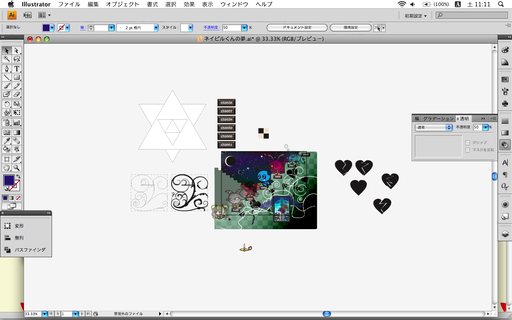
全体を眺めるとこんな感じ。
外側にはみ出てる謎の物体は殆どバックアップです。

ここでIllustratorからPhotoshopへ移動します。
なので「書き出し」から「pdf」を選択して出力。
本来レイヤーごとにわけて自動的に出力してくれる昨日がある筈なのですが
自分の描く絵はどこかダメらしくレイヤー1つずつ出力します。
(ネットで調べた情報ではグループやパスが複雑だと
まとめて出力が不可能なんだとか)
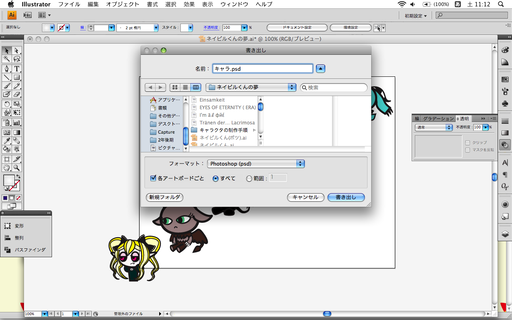
書き出す際「各アートボードごと」にチェックを入れるのを忘れずに。
こうしないとアートボード(枠)の外にあるバックアップまで出力されてしまいます。
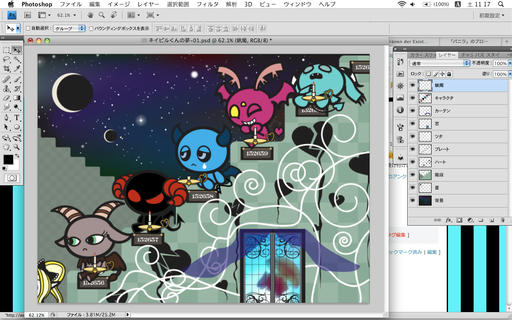
Photoshopに移動完了!
…けど見た目的にはなーんにも変わってません。
これからどんどん加工していきます。
ちなみにIllustratorとPhotoshopの違いをご説明します(・ω・)b
Illustratorの特徴:
・
メリハリのあるシャープな表現が得意
・基本図形から絵を描くのも得意
(カートゥーン絵、ロゴ、模様など)
・イラストを描く際には
主線引き、背景、
模様を描くのに向いている。
・ベジエを使って綺麗な線が引ける
・絵が下手でも頭を使えば、ある程度Illustrator側が描いてくれる
(機械的な繰り返し作業も得意)
・
何度も「ぼかし」を使うような細かい作業は苦手
・エラーでの強制終了が多いのでマメに保存しないといけない
・ハサミツールを使ってからの2度目のリドゥでエラーが起き易い
・グラデーションツールでエラーが起き易い
・↑エラーは直前に上書き保存する事で回避できる
Photoshopの特徴:
・
写真を使った合成や加工が得意
・明るさ、コントラスト、色調変更などが得意
・イラストを描く際にはラフ、陰影付け、
加工に向いている
・
何度も「ぼかし」を使うような細かい作業が得意
・SAIやアナログ絵が慣れてる人はIllustratorよりこちらが慣れ易い。
・
機械的な繰り返し作業(同じ模様を何度も描く)等には向いていない
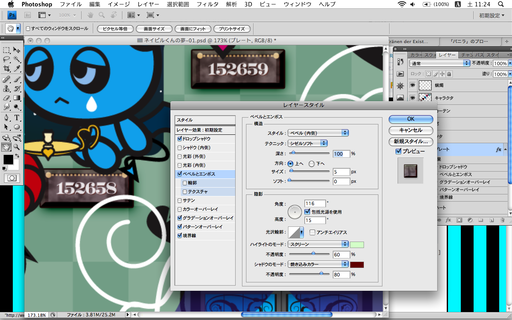
まずキャラクターの下にあるプレート部分から加工していきます。
レイヤースタイルに
影を落とす「
ドロップシャドウ」、立体的に見せる「
ベベルとエンボス」
グラデーションをかける「
グラデーションオーバーレイ」
模様をつける「
パターンオーバーレイ」、周りに線を引く「
境界線」
にチェックをいれます。
上の画像では「ベベルとエンボス」の数値です。
自分がいつの気にしているのはハイライト、シャドウは
必ず色をつけることです。初期設定では白と黒ですが
初期設定のまま使うと悪い意味でCG臭くなります。
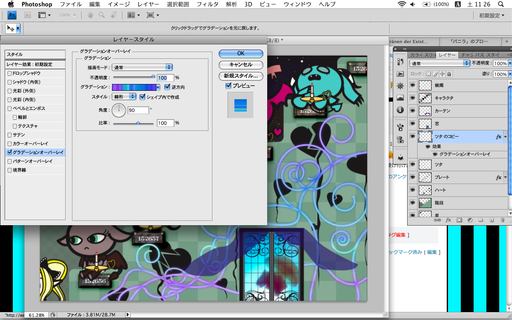
こちらはツタのレイヤースタイル。
グラデーションオーバーレイをかけてます
グラデーションを変更しただけで他は初期設定のままです。
こうすると先ほどまで真っ白だったツタにグラデーションがつきます。
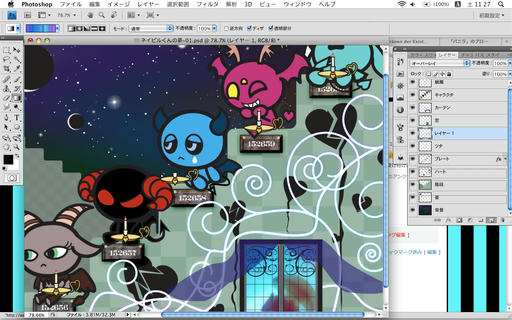
グラデーションがかかったツタを
①ぼかす
②レイヤー効果を「オーバーレイ」に変更
③レイヤーを複製(2~3回)
してます。
こうするとツタが光ります。

キャラクターのレイヤースタイルはこんな感じ。
初期設定から大分変更してます。
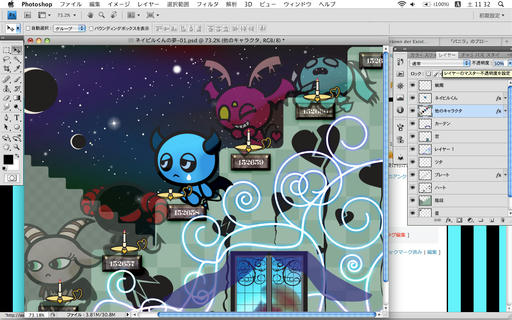
半透明にしました。
ここに居るキャラクターはネイビルくん以外本物じゃなくて
蝋燭が写してる幻という設定です。
(↑書く事じゃないような)
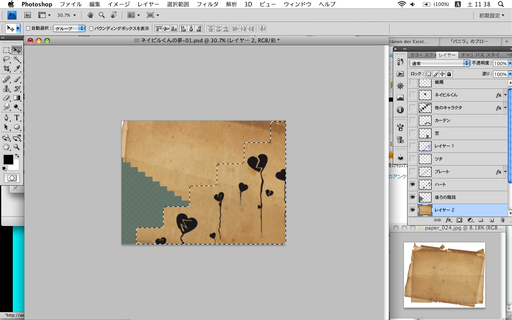
手前の階段にテクスチャをかけます。
必要な部分だけ選択して切り取ります。
選択する際には二通りあって
①自動選択ツールで選択
②レイヤーパネルのサムネイルとctrを押しながらクリック
という方法があります。個人的には②の方が確実なのでオススメ。
ちなみに右下にあるのが素材データ。
こないだ買ってきてブログにも書きましたが
「かわいい紙と布 素材集」に収録されてた素材です。
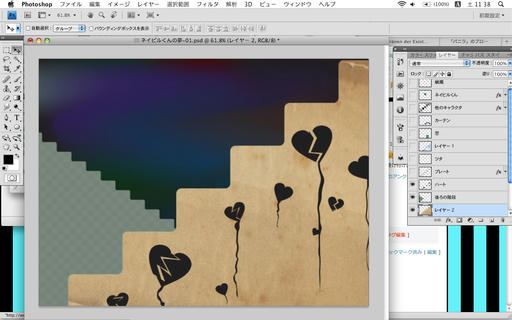
とりあえず切り取った状態。
上の状態ではまだ加工してません。
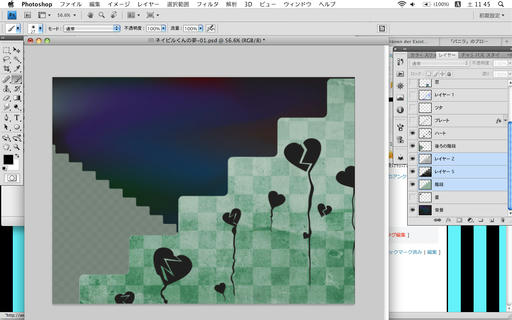
複数の素材を用意して質感を出していきます。
切り抜いた画像に対してレイヤー効果を変更するだけ。
自分は暗い(黒っぽい)紙に対しては「スクリーン」や「覆い焼きカラー」
明るい(白っぽい)紙に対しては「乗算」や「焼き込みカラー」を使用しています。
他にも「オーバーレイ」や「ソフトライト」なんかも使えます。
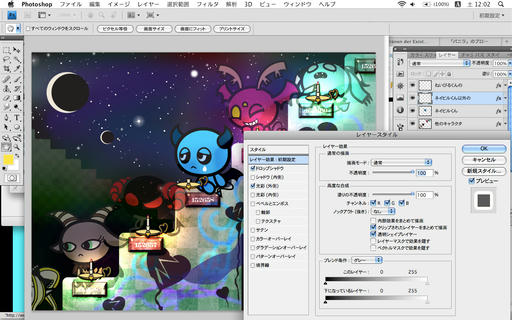
ネイビルくん以外の蝋燭を光らせます。
(ネイビルくんの蝋燭は火が消えてるので未加工)。
こちらもレイヤースタイルを変更。
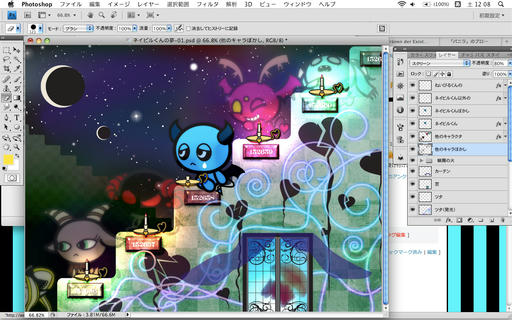
後はキャラクターを複製してぼかします。
透明度を80%にしてレイヤー効果は「スクリーン」。
こうするとボヤっと光って幻想的な感じになります。
加工は全でこんな感じです。
以上でおしまいです。後は出力するだけ。
…今回メイキングが長くて済みません。次からもう少し短くします。
憧れのバニラさんからのイラリクがあった時は本当に嬉しかったです!
しかもデビィちゃん関連のリクでしたので
もうテンションがヤバかったです(つω・)
pixivのキャプションにも書きましたが
出来ればまた描かせて頂きたいです。
特に今回は頭の一部しか出ていませんでしたが
ラミーちゃんを正式に描いてみたいのです(つω< )
今回もありがとうございました!
